學校管理者向教師和學生提供iPhone和iPad,使他們能夠輕鬆地完成工作。這改善了學習過程,並提供了技術的優勢。然而,管理員在裝置上設定了行動裝置管理(MDM)來遠端管理它們。如果在裝置上設定了MDM,管理員可以控制裝置並限制用戶做各種事情。
大多數時候,裝置的所有權在校方;然而,教師和學生也可以使用自己的裝置,並由學校設定MDM描述檔。在這兩種情況下,都會有一些限制,對用戶來說是很麻煩的。MDM對學生來說是很好的,但有時會給教師帶來問題。在這篇文章中,我們將幫助你刪除學校iPad上的MDM裝置管理描述檔。
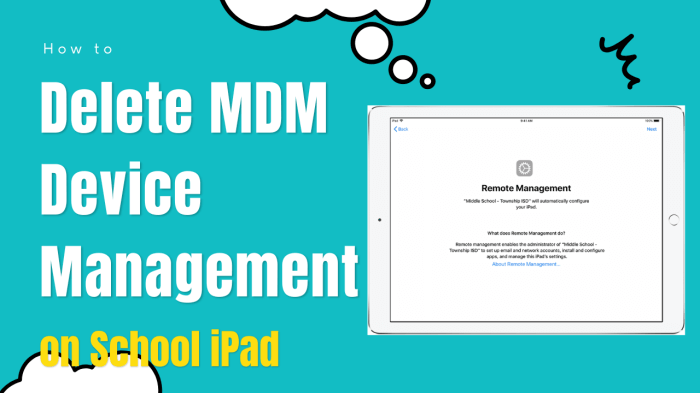
第1部分:關於學校iPad的MDM的一切
1. 什麼是學校裝置遠端管理(MDM)?
學校裝置上的MDM被設定為限制用戶做各種事情。管理員可以按照自己的意願遠端控制裝置。毫無疑問,它可以保護檔案和機密資訊,但這對用戶來說就成了一個問題。可以對USB連接、熱點、手機計畫、蘋果手錶、背景圖片、iTunes檔案共用、自動修正、拼寫檢查、通知和其他幾十種事情進行限制。
這些限制是由管理員設定的,所以它們可以是寬鬆的,也可以是非常嚴格的。即使你重置裝置,你也會被鎖定在需要ID和密碼的MDM螢幕上。
2. 學校裝置遠端管理(MDM)是如何工作的?
蘋果裝置有管理iPad和iPhone的特殊功能。裝置有一個MDM描述檔,由管理員設定。他可以對用戶進行限制,因為MDM有各種限制。由管理員決定他想在裝置上設定哪些限制。一旦裝置上設定了描述檔,用戶就會受到各種限制。
描述檔通常由學校的IT部門管理。如果不輸入密碼,就無法刪除;但是,有一些第三方工具可以幫助你從iPad上刪除MDM。
3. 學校裝置遠端管理(MDM)的潛在風險
學校裝置管理在裝置上運行良好。然而,由於限制,用戶不能自由使用裝置。此外,你的隱私可能受到威脅,因為管理員可以通過MDM訪問你在裝置上的所有個人資料。
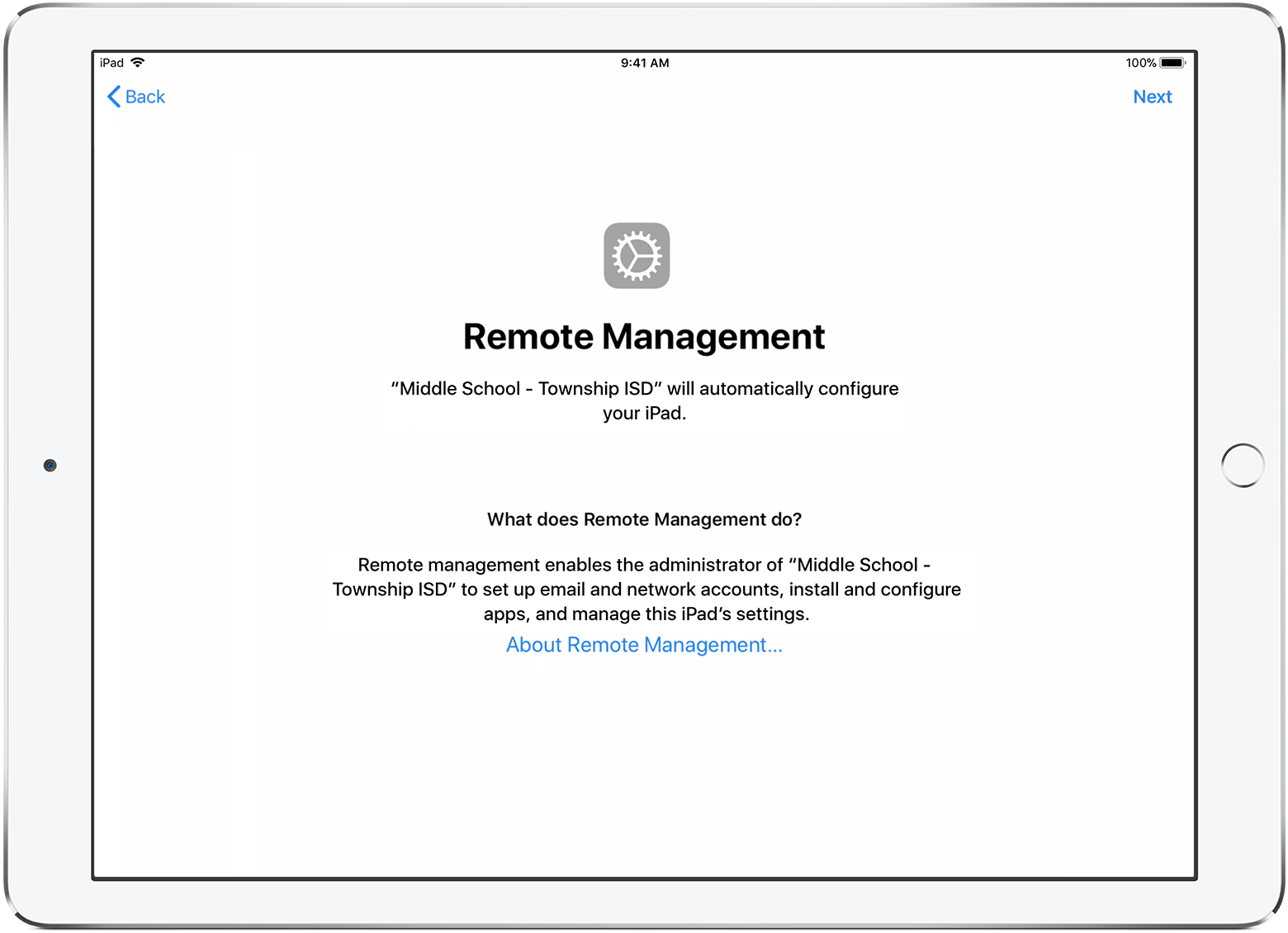
第2部分:從學校iPad上刪除MDM描述檔的最直接方法
從學校的iPad上刪除MDM描述檔是很困難的,因為即使你重置了裝置,你也會看到MDM鎖屏,如果不輸入密碼,就無法繞過。
因此,刪除MDM描述檔的最直接方法是與管理該裝置的學校IT部門聯繫。他們有帳戶和密碼,所以他們可以在幾秒鐘內輕鬆刪除描述檔。最重要的是,你不會丟失任何資料,而且你的裝置將不受限制。
你可以與學校管理層交談,解釋你因為MDM描述檔而面臨的問題。如果他們同意刪除描述檔,這將是非常好的。描述檔將在短時間內被刪除。此外,你也可以要求管理層寬大處理,刪除一些困擾你的限制。這樣一來,你就可以在沒有MDM限制的情況下使用裝置。
第3部分:如何自己刪除學校iPad上的裝置管理[不需要密碼]
要刪除學校iPad上的MDM鎖,你可以使用WooTechy iDelock來解除學校對裝置的限制。這是一個優秀的工具,可以在所有iPadOS版本上工作,包括最新的iPadOS 16/17/18,不會引起任何不必要的麻煩。
iDelock的特點:
- 無論你現在是被鎖定在MDM螢幕上,還是裝置被其他組織管控和監督,iDelock都可以幫助你刪除它。
- iDelock是一個簡單的工具,不需要經驗和技術知識。你可以自己在家裏刪除學校iPad上的裝置遠端管理。
- iDelock還可以幫助解鎖Apple ID、螢幕密碼和螢幕使用時間密碼,甚至可以解鎖被盜的iPad。
- iDelock適用於所有iPadOS版本和iPad型號。你也可以在最新的iPadOS 16/17上使用它。為了方便起見,你可以使用免費試用版檢查你的裝置的相容性。
- 承諾去除MDM的最高成功率,保護你的隱私和裝置。
移除學校iPad上裝置管理的步驟
在你開始這個過程之前,你需要知道,如果你使用iDelock,你的裝置將被重置。你不會有任何資料,如圖像、影片、應用程式資料或任何東西。你的裝置將像一個新裝置,iPadOS版本將被更新到最新的版本。
步驟 1: 在你的電腦上打開WooTechy iDelock。你會在螢幕上看到4個選項。現在,你需要點擊繞過MDM。
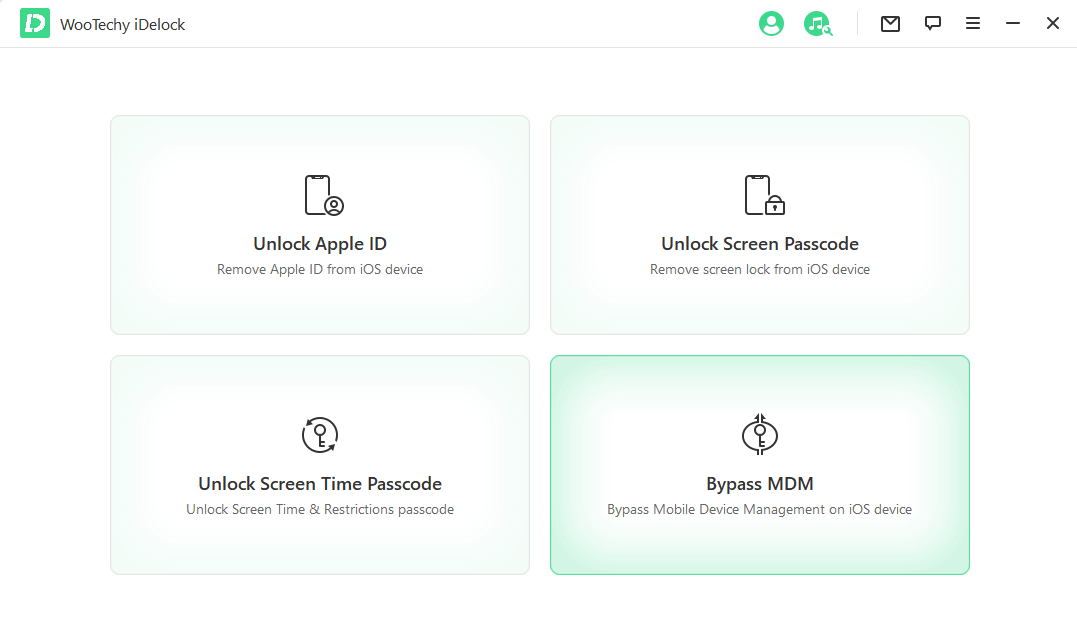
步驟 2: 現在,你需要通過USB線將你的iPad連接到電腦。請確保連接是完美的。該裝置應保持連接,直到該過程結束。連接你的裝置後,它將被自動識別。
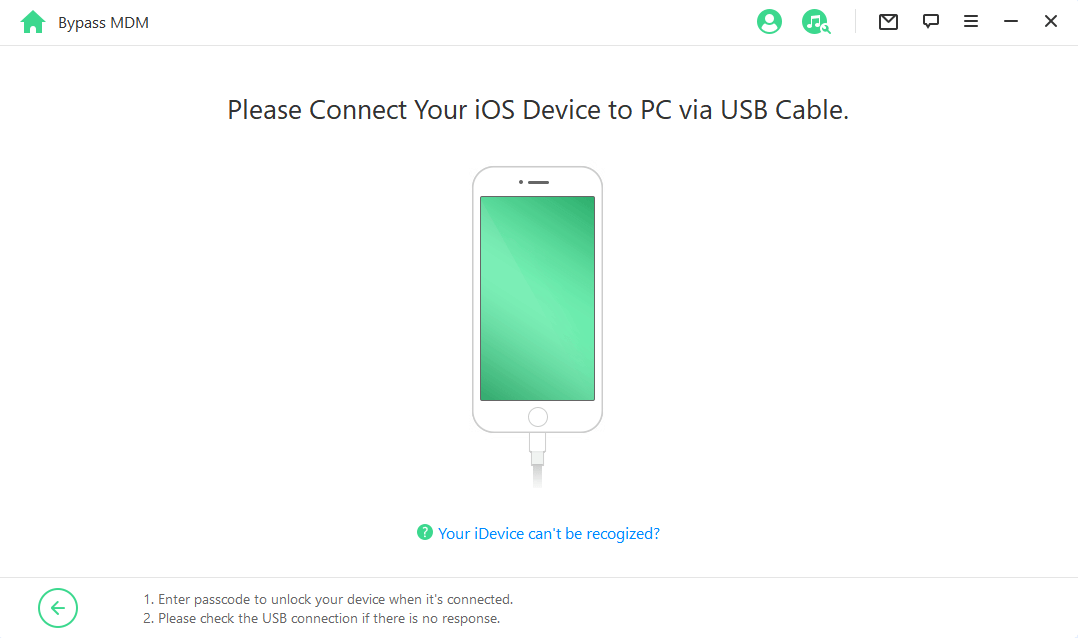
步驟 3: 在繼續前進之前,你需要從2種不同的情況中選擇。
- 如果你現在被鎖定在MDM螢幕之外,選擇繞過MDM。
- 然後點擊開始繞過。之後,確保你的裝置現在在MDM螢幕上,點擊已經完成。
- 然後iDelock將開始繞過你的iPhone上的MDM情況。整個過程只需要幾分鐘,然後你可以看到成功的消息。
- 然而,如果你的裝置是由其他組織監督和管理的,你需要選擇移除MDM。
- 在下一個螢幕上,點擊開始進行。
- iDelock將開始刪除您的iPhone上的MDM描述檔。請耐心等待。
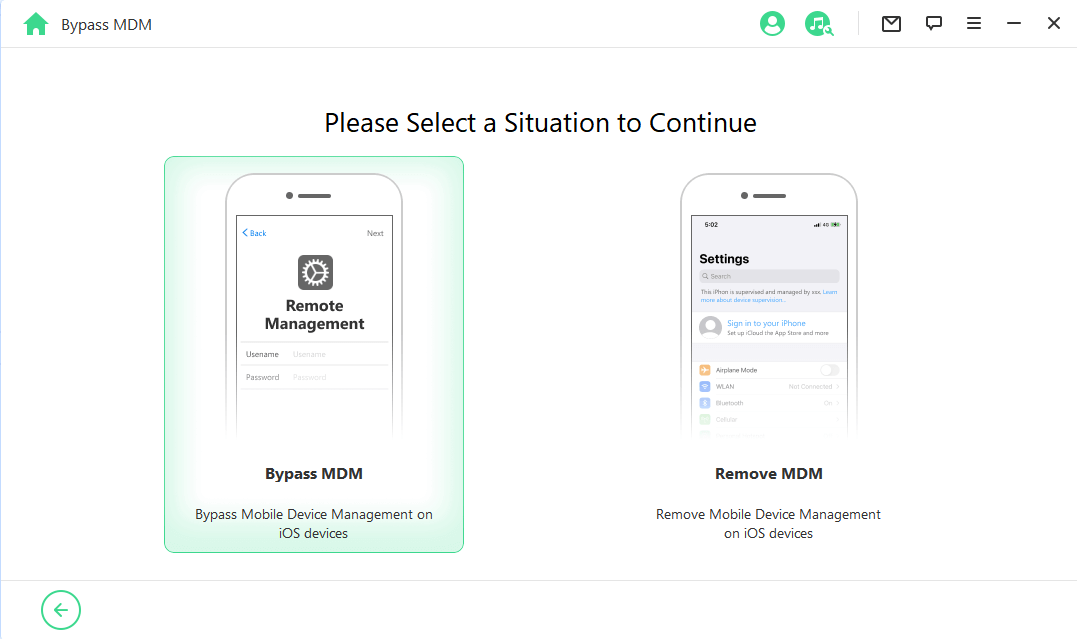
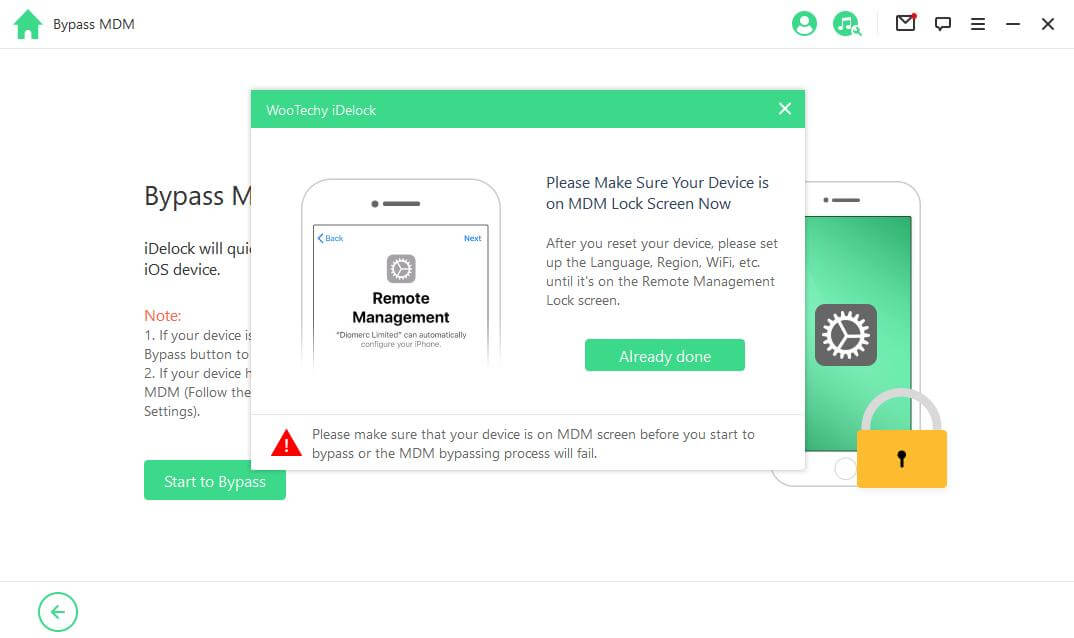
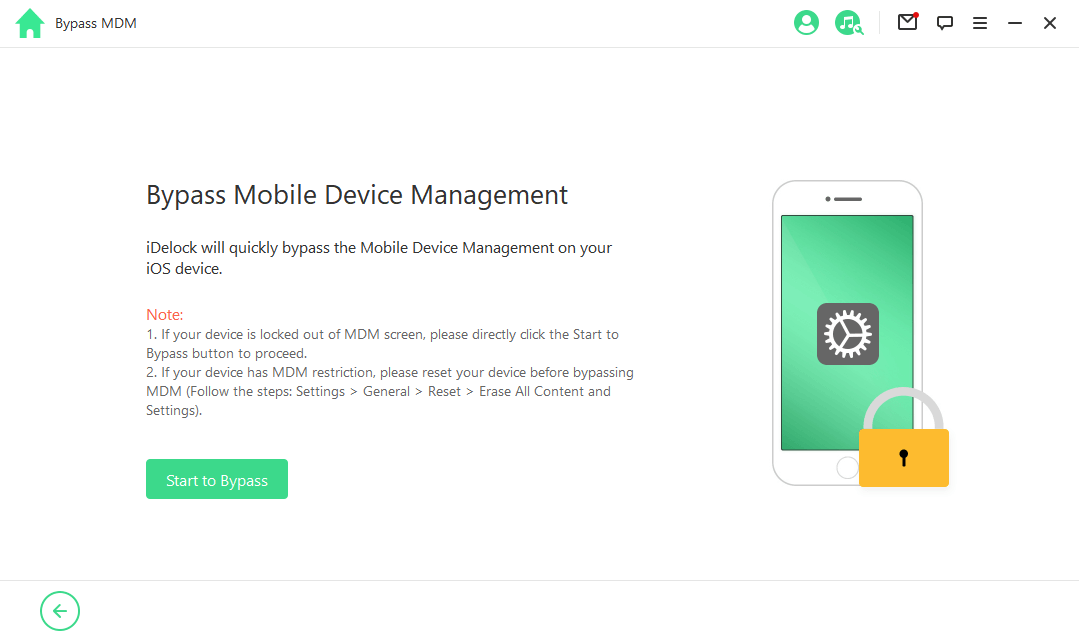
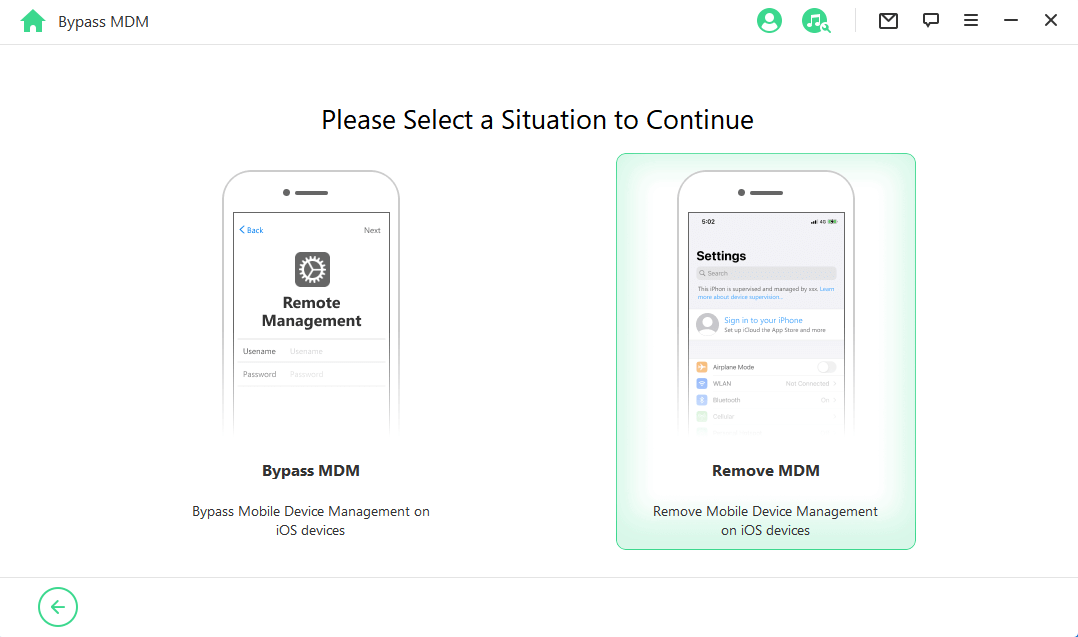
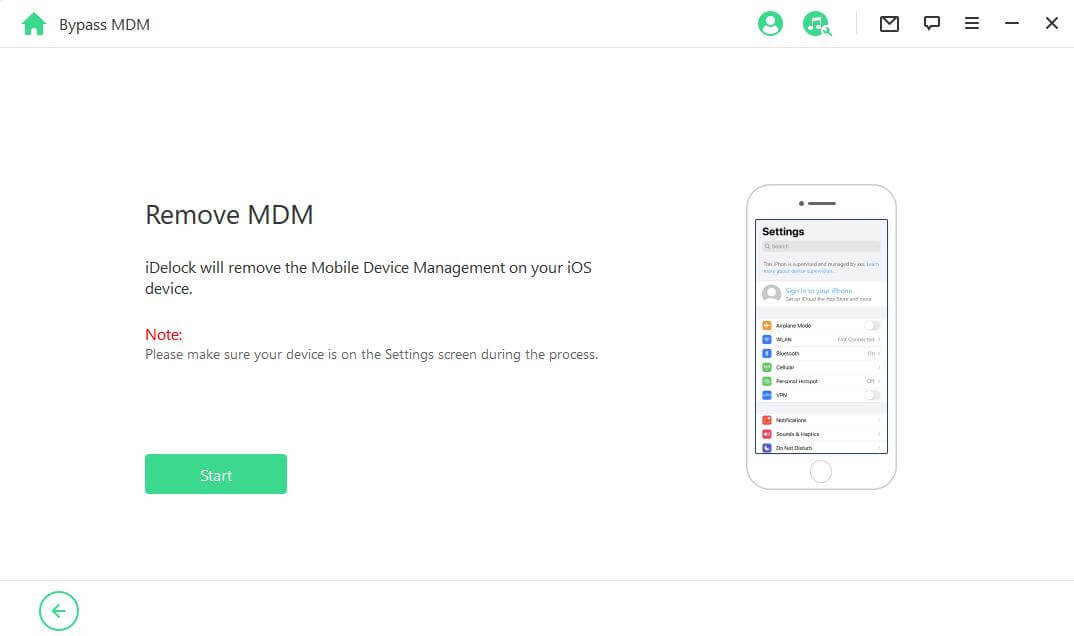
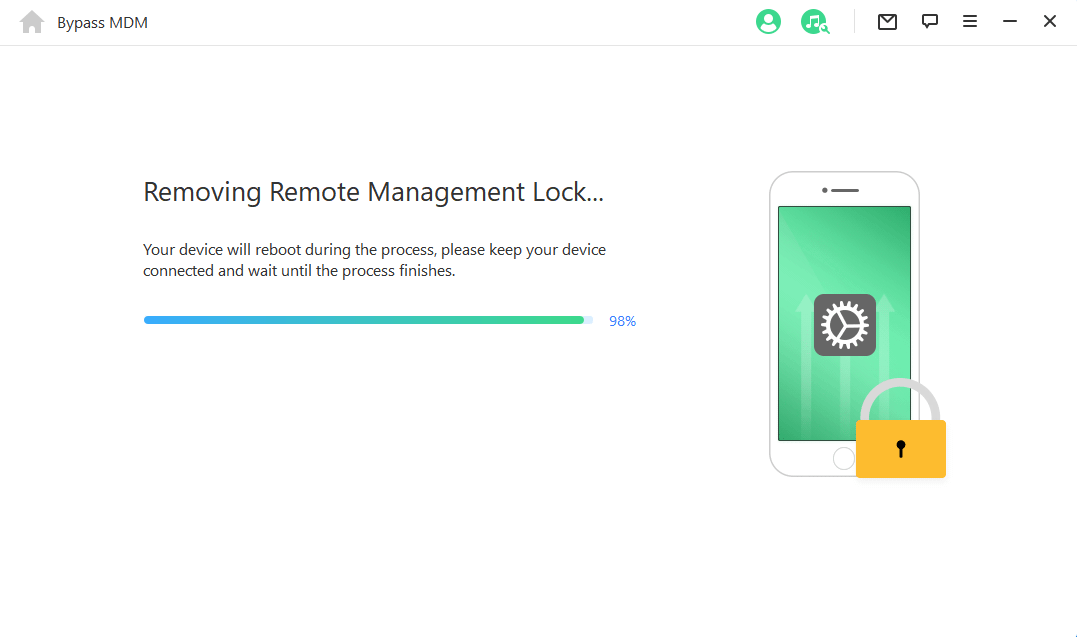
第4部分:如何用密碼刪除學校iPad上的MDM?
在學校的iPad上用密碼刪除MDM是有點麻煩的,因為MDM通常是由學校或機構安裝的,用來管理和監控裝置。然而,如果你有iPad的密碼和管理權限,你也許可以通過以下步驟刪除MDM描述檔:
步驟 1: 進入iPad上的"設定"應用程式,選擇"一般"。
步驟 2: 向下滾動並點擊"裝置管理"或"描述檔和裝置管理"。
步驟 3: 點選你想刪除的MDM描述檔。
步驟 4: 如果有提示,輸入MDM描述檔的密碼。
步驟 5: 點擊"刪除管理"或"刪除描述檔",並確認您的選擇。
步驟 6: 如果有提示,輸入iPad密碼。
步驟 7: 等待刪除過程完成。
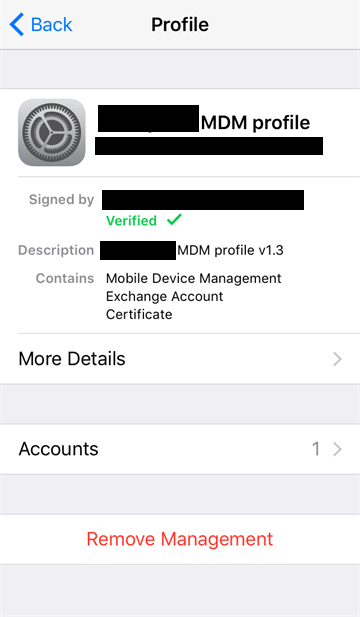
結論
MDM描述檔對用戶來說可能是一個問題。有各種限制,不允許你按照自己的意願使用裝置。在這種情況下,許多人試圖刪除iPad的MDM;因此,我們在這篇文章中解釋了3種方法。你可以直接要求學校管理層或IT管理員從你的裝置上刪除描述檔。
然而,如果你不能聯繫他們,你也可以自己做。我們推薦WooTechy iDelock因為你可以在幾次點擊中輕鬆刪除MDM。它適用於所有iPadOS版本,甚至iPadOS 16/17,並幫助你在沒有學校限制的情況下使用裝置。只要下載並試一試!










